Научете как да използвате майсторски страници в InDesign
За шаблони, подаването на поръчката и слоеве
Моделът е подобен на заден план, който може лесно да се прилага за няколко страници. Обектите, които се съдържат в шаблона показват на всички страници, които използват шаблона. шаблонни елементи в страниците на документа са оградени с пунктирана линия. Всички промени в шаблона, автоматично се прилагат към съответните страници. Обикновено, шаблони съдържат повтарящи се лога, номера на страници, горни и долни колонтитули. Те могат също така да съдържа празен текст или графични рамки, които да служат като заместители на страници документи. Шаблон елемент на страница документ не може да се прави разлика, освен ако не го направи промяна.
Подобно на страниците на документ шаблони може да има множество слоеве. Обекти на същия слой имат собствен подреждане поръчка в рамките на този слой. Обекти на страница шаблон слой поставени зад обекти, възложени на същия слой на страницата на документа.
Към шаблона елемент показва преди обекти документ страница, присвояване на по-високо ниво за обекта шаблон. по-висок слой елемент модел ще се появи преди всички обекти, съдържащи се в долните слоеве. Когато комбинирате всички слоеве ще се преместят шаблон елементи за обектите, които се съдържат в страниците на документ.
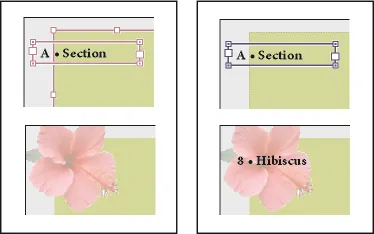
Шаблон Elements (горен ляв) за показване на обекти в страницата, в същия слой (долу вляво). При преместване модел елемент в по-висок слой (горе вдясно), елементът се показва пред всички обекти, които се съдържат в по-ниските слоеве (долния десен ъгъл).
Съвети и съвети за шаблони
Създаване на разнообразие от модели и да ги прилагат на свой ред да оформлението на страницата, със стандартно съдържание, можете да сравните всички проектни идеи.
За бързи документи дизайн, можете да спестите комплекта шаблони в шаблон на документ, заедно с параграф стилове и шрифтове, цвят библиотеки, както и други стилове и видове.
При промяна на параметрите или колоните или полета в шаблона, кандидатстващи нов шаблон, съдържащ колони и други параметри на полета, страница обекти могат да се коригират автоматично, в съответствие с новото оформление (вж. Автоматична корекция на оформление).
Ако шаблонът се вмъква в автоматичен номерирането на страниците, правилния номер на страница се показва за всеки раздел на документа, към който се прилага шаблона (вж. Добавяне на броя главната страница).
Създаване на шаблони
По подразбиране, всеки създаден документ има магистърска страница. могат да бъдат създадени допълнителни шаблони по обичайния начин или от съществуващ шаблон или документ страници, след като страници, за да приложите шаблона, всички изменения в тях са директно прехвърлени на шаблони на страници и документи, които са базирани на нея. С внимателно дизайн, така че лесно можете да направите промени за оформление на няколко страници в документа.
Създаване на шаблон по обичайния начин
Ако документът съдържа персонализирани мазане (като centrefold на три или четири страници в списанието), всяко използване на шаблона трябва да съдържа същия брой страници.
Ако страницата на формат шаблон различава от оформление формата на страницата, когато се използва шаблон оформлението на страницата от промените в размера на страницата. Ако оформлението на страницата има обичай формат, можете да укажете дали да се запишете размера по избор на оформлението на страницата или да приложите формат страница шаблон.
На страницата на шаблона елементи на документа, подчертани с пунктирана линия. Ако елементите на шаблона не се показват на страницата на документа, след което те или са скрити на долен слой или в образеца са скрити. Изберете "Страници" панел меню "Покажи елементи на шаблона."
Нанесете шаблон страница на документ или обрат
- За да приложите шаблон към страница, плъзнете иконата на майстор страница в иконата на страница в "Страници" на панела. Когато видите около името на страницата, която искате черна правоъгълна рамка, отпуснете бутона на мишката.
- За да приложите шаблон за разпространение, плъзнете иконата на майстор страница, за да се превърне в ъгъла "страници" на панела. Когато черната правоъгълна кутия, която обхваща всички страници, които искате да включите, отпуснете бутона на мишката.
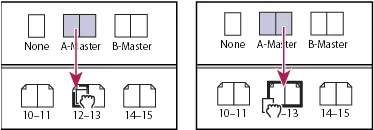
Нанесете шаблон към страница (вляво) и обрат (вдясно)
Прилагане на шаблон за няколко страници
Направете едно от следните неща:
Панелните "страници" и изберете страниците, към които искате да приложите нов шаблон. Задръжте Alt «» (Windows) или «Опция» (Mac OS), щракнете върху шаблона.
Изберете палитра "страници" опция "Прилагане на главната страница на страницата" в полето "Прилагането на шаблона", изберете шаблона, се уверете, че полето "на страница", описани страници или диапазони, и след това щракнете върху "OK ". Шаблонът може да се прилага на няколко страници едновременно. Например, ако въведете в "към страница" поле номера 5, 7-9, 13-16. модел се прилага към страници 5, 7 до 9 и 13 до 16 включително. (Вж. Показани палитра "страници" абсолютна номерация или номер на секции.)
Прилагане на шаблон за несвързани страници
Отмени шаблони за страниците на документа
Панелните "страници" в секцията "Шаблони", с "Не шаблон".
Ако анулирате шаблон за оформлението на страницата и нейните елементи на тази страница няма да се прилага. Ако основната шаблонът съдържа необходимите елементи, но вие трябва да промените външния вид на няколко страници, не е необходимо да се отмени назначаването на шаблон. Можете да замените някои от неговите елементи, редактирате или да ги промените на съответните страници на документа.
Промяна шаблон или разделителни елементи
При прилагането на майстор страница на страница документ, всички свои обекти, посочени шаблонни елементи. показва на страницата на документа. Понякога е необходимо да се направи отделна страница е малко по-различна от шаблона. В такава ситуация не е необходимо да се дублира оформлението модел на страницата или да създадете нов шаблон. Достатъчно, за да се промени шаблона или отделно един от елементите, докато други елементи ще продължат да бъдат актуализирани с шаблона.
Моля, имайте предвид, че има разлика между промяната и разделянето на елемента на шаблон.
Промяна шаблон елемент атрибути
Когато промените шаблон елемент, копие е поставен на страницата на документа без да се скъса връзката с главния страницата. След като елементът получава промяна на статут, тя стане достъпна за промяна на атрибутите. Например, за локално копие може да се промени цвета на запълване. След това, всички промени в цвета на запълване на главния страницата отразени в локалното копие няма. Но други характеристики (например размер), ще продължат да се актуализира на базата на шаблон, тъй като те не са се променили в локалното копие. Впоследствие, за да донесе на обекта в съответствие с промените в модела могат да бъдат отстранени.
За атрибути, които могат да се променят за обекта на главния страница включват инсулти, изпълва, съдържание на рамка, която и трансформация (въртене, мащаб, кос, както и промяна на размера), параметрите на параметрите на ъгъла на текстовата рамка, заключване на държавата, прозрачност и ефекти обекти.
Браншови елементи на шаблони
шаблон елемент може да бъде отделена от шаблона на страницата на документа. Преди да става възможно разделящ елемент на страницата, трябва да се промени със създаването на локалното копие. Актуализиране на разделени елемент не се прави с шаблона, тъй като тя се отнася до главната страница е счупен.
Промяна на шаблон елемент
Направете едно от следните неща:
За да смените шаблона за отделни елементи от тази страница документ, задръжте натиснат «Ctrl» ключ + «Shift» (Windows) или «Command» + «Shift» (Mac OS), щракнете върху (или плъзгане и пускане, като изберете няколко елемента). Направете необходимите промени в избраните елементи на шаблона. Сега те са на разположение за селекция по същия начин, както и всички други елементи на страницата, но поддържат връзка с родителската страница.
За да промените всички елементи на шаблона на страницата на търна, изберете го и изберете "страници" от менюто панел "Промяна на всички елементи на страницата на шаблона." След това, всички модел елементи могат да бъдат избрани и модифицирани.
След замяна на всеки от елементите на шаблона на пунктирана му очертаващ правоъгълник става твърд. Това означава, че локално копие е създаден.
Ако промените свързани текстовата рамка, всички видими кадъра в нея ще бъдат променени, дори ако те са от друга обърнем страницата.
Разделяне на шаблон елемент
- За да се разграничат един елемент от съответния шаблон, първо го промени, като кликнете върху клавишите му, когато «Ctrl» + «Shift» (Windows) или «Command» + «Shift» (Mac). След това, в менюто "Страници" панел, натиснете "Отделни избрани елементи от шаблона."
- За да се отделят всички променените елементи на шаблона, за да се обърнат, да промените всички елементи на една страница шаблон, който искате да се отделят, след което изберете документа цел на свой ред. Преминете към оригиналната страница шаблон не е необходимо. В менюто "Страници" панел, изберете "Отделни обекти от шаблона." Ако това се промени в движението модифицирани обекти липсват, командата не е налична.
Предотвратяване на промяна шаблон елемент
Понякога е необходимо да промените всички елементи на шаблона, с изключение на някои от тях. Например, може да се наложи да промените фоновото изображение и в същото време да се предотврати промяната на заглавието, който съдържа номера на страници. Тампер удар с глава на защита, това е възможно, като изберете "Промяна на всички елементи, майсторски страницата" Промяна на всички елементи на шаблона, в допълнение към заглавието.
Определете как проблемът трябва да бъде решен със съществуващото същото име и шаблони за сваляне.
Изберете "Промяна на господаря страници", ако искате да със същото име на оригиналния документ шаблони шаблони заменя мишена. Ако целевата документ не съдържа променените елементи, а след това можете спокойно да използвате тази функция по време на вноса.
Изберете "Преименуване на шаблони" ще се появява пред името на страницата, заменя със следващия свободен буквата в азбуката.
След като импортирате шаблон от оригиналния документ връзка между документите на източника и целта. Тази връзка се съхранява за следващите изтегляне на шаблони от един и същ документ източник. Тя ви позволява да се осигури съгласуваност на майсторски страници в различни документи, без да ги поставя в една книга.
Използвайки този метод, шаблонната страница трябва да се зарежда от изходния документ за всякакви промени в шаблонни обекти. Ако документът е променило предмети и вносни шаблони те никога не са се срещали, а след това, след като изтеглите и да се замени майсторски страници с имена, които съответстват на имената на шаблони майки предефинирани елементи, тези елементи са разделени.
Ако в бъдеще, можете да импортирате шаблони от друг документ източник по време на параметър "Промяна майсторски страници", променените елементи могат да бъдат разделени. Всички шаблони със същото име от новия документ източник ще бъдат приложени към страницата на документ, съдържащ отменено предмети, които ще доведат до създаването на две групи от обекти.